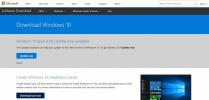Legg til en kontekstmeny for midt-klikk for tilgang til mapper i Windows
Det midterste museklikket i nettleseren din utfører to veldig nyttige funksjoner; den lar deg åpne en kobling i en ny fane, og den lukker fanene når du klikker på dem. Dessverre gjør ikke den midterste klikk-knappen noe på skrivebordet. FoldersPopUp er et lite Windows-verktøy som ikke bare bruker den midterste museknappen til utmerket bruk, men også gjør det veldig enkelt å åpne mapper. Dette verktøyet får opp en kontekstmeny når du midtklikker med musen. Menyen har alternativer for rask tilgang til skrivebordet, dokumenter, bilder, Min datamaskin, nettverk Mapper for naboskap, kontrollpanel og papirkurv og C-stasjonen, Windows-mappen og programmet filer. Du kan legge til hvilken som helst mappe du liker hvis forhåndsinnstillingene ikke er nok. Hvis du bare stoler på en berøringsflate, kan du bruke mappene som kan tilpasses FoldersPopUp, i stedet.
Installer FoldersPopUp, og det minimeres til systemfeltet når installasjonen er fullført. Midtklikk hvor som helst; på skrivebordet ditt eller i en mappe, og en meny vises med tre mapper som er lagt til som standard. Et "Spesielle mapper" -alternativ åpner en undermeny for tilgang til skrivebordet, dokumentmappene, Bilder-biblioteket, Min datamaskin, Nettverksområdet, Kontrollpanel og papirkurven. Disse undermenyalternativene kan ikke endres, men du kan legge til eller fjerne mappene som er lagt til i hovedmenyen.
Åpne innstillingsvinduet fra verktøyets ikon for systemstatusfelt. Klikk på "Legg til" og naviger til mappen du vil legge til. Velg det og klikk på 'OK'. Skriv inn navnet på mappen (det du tidligere gjorde var å definere banen og FoldersPopUp trenger et navn for å gi mappen). Klikk "OK" når du har skrevet inn et navn, og deretter "Lagre" i hovedinnstillingsvinduet for at endringene skal tre i kraft.
For å fjerne en mappeplassering, velg ganske enkelt den fra listen i innstillingene og klikk på 'Fjern'. For å holde ting organisert, kan du legge til skillelinjer mellom mapper. Mappenavn og lokasjoner kan redigeres og omorganiseres.

Hvis du vil se og redigere tastatursnarveiene, klikker du på 'Alternativer' i innstillingsvinduet. FoldersPopUp vil åpne et nytt Windows Explorer-vindu hvis du midtklikker mens du holder nede shift-tasten, og Win + K-snarveien vil åpne den midterste klikkmenyen, Shift + Win + K vil åpne et nytt Windows Explorer-vindu, og Shift + Windows + F-snarveien vil åpne verktøyets innstillinger.

Verktøyet kan settes til å kjøre ved oppstart, menysposisjonen kan fikses ved å velge ‘Popup Menu at Fix Position’ og definere posisjonen i forhold til skjermkoordinatene X og Y. Hvis du bare vil bruke tastaturet ditt til navigering, kan du få frem menyen ved hjelp av tastatursnarveien Windows + K og aktiver tastatursnarveier for å starte mappene som er oppført i menyen ved å velge 'Vis numeriske menysnarveier' alternativ. Hver mappeoppføring blir deretter ledsaget av et nummer som når du trykker på den vil åpne den tilsvarende mappen.
Enkelheten med dette konseptet er utmerket, og for noen som allerede er vant til den midterste klikk-knappens funksjonalitet i en nettleser, er FolderPopUp desto lettere å bruke. En liten lapp; verktøyet er ment å gjøre det lettere å navigere og er ikke en filstarter fordi du ikke kan legge til en EXE fil på menyen.
Last ned FolderPopUp
[via Lifehacker]
Søke
Siste Innlegg
PhotoSun 14: Light Photo Editor With Effects & Facebook Integration
En gang i blant kaster en ny fotoredigerer hatten i ringen for å fa...
Aktiver “Vis mappe og søkealternativ” hvis det er deaktivert av et virus i Windows
I Windows skjuler NoFolderOptions-policyen mappealternativene fra k...
Slik får du våroppretteroppdateringen
De Oppdatering av Windows 10 Spring Creators er nå tilgjengelig ove...